効果を高めるためにロゴから背景を削除する 3 つの無料ソリューション
ロゴをより象徴的にして、より多くの人を惹きつけたい場合は、ロゴから背景を削除することが信頼できる方法です。しかし、背景を削除する方法はあなたにとって問題です。幸いなことに、この投稿では、ロゴから背景を無料で削除する 4 つの方法をお勧めします。読み進めると、より価値のある機能を探ることができます。好きなツールを 1 つ選んで、友達と共有できます!
パート 1: オンラインでロゴから背景を削除する 3 つの無料の方法
1. AnyRec 無料バックグラウンド リムーバー オンライン
透かしなしでロゴから背景を削除し、いくつかの基本的な編集機能を備えた無料のツールが必要な場合は、 AnyRec 無料のバックグラウンド リムーバー オンライン 持つ価値があるはずです。このツールには、初心者であっても、ロゴから背景をすばやく削除するための簡単なインターフェイスがあります。また、画像内のオブジェクトが自動的に強調表示されるため、手動で選択する必要はありません。
1. オブジェクトを自動的に選択し、ロゴから背景をすばやく削除します。
2.背景の色を自由に変更。
3. トリミング、画像の追加、位置の変更など、ロゴを調整するための基本的な編集機能を提供します。
4. 100% はファイル サイズの制限なしで自由に使用できます。
ステップ1。このリンク (https://www.anyrec.io/free-online-background-remover/) をブラウザにコピーして、AnyRec 無料背景除去オンラインをすぐに開きます。 「画像をアップロード」ボタンをクリックしてロゴをインポートするか、画像ファイルを正方形に直接ドラッグします。
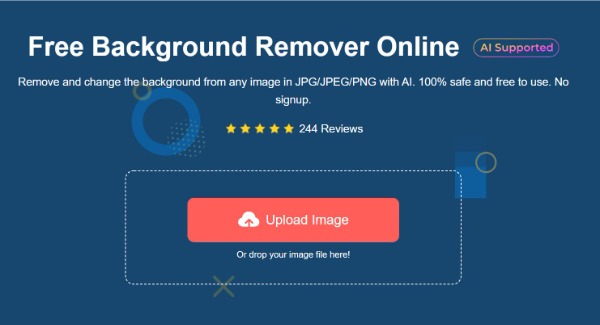
ステップ2。このツールは画像のオブジェクトを自動的に選択し、右側でロゴをプレビューできます。画像を調整したい場合は、「保持」ボタンをクリックして、保持したい部分を選択できます。 「消去」ボタンをクリックして余分な詳細を削除します。
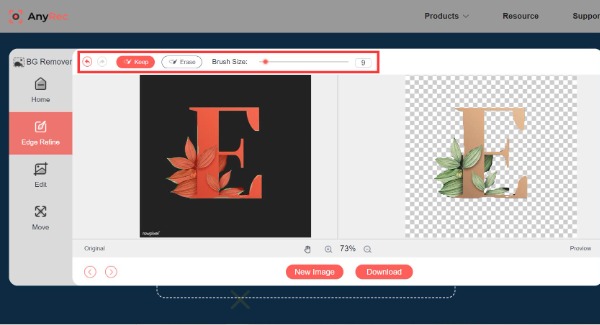
ステップ 3。ロゴを編集したい場合は、左側の「編集」ボタンをクリックしてください。 「色」ボタンをクリックすると背景の色を変更できます。さらに画像を追加する必要がある場合は、「画像」ボタンをクリックして、追加したい画像をインポートします。ロゴをトリミングすることもできます。
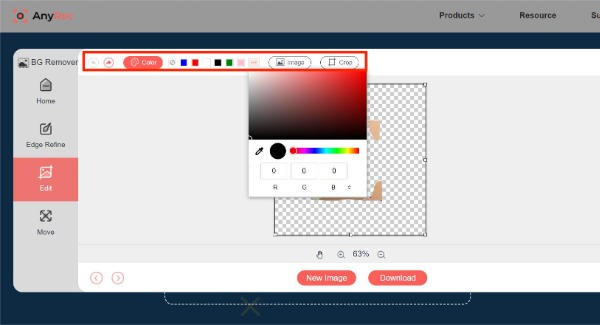
ステップ 4。左側の「移動」ボタンをクリックしてロゴの位置を調整できます。ロゴの背景を削除・修正したら「ダウンロード」ボタンをクリックして保存してください。
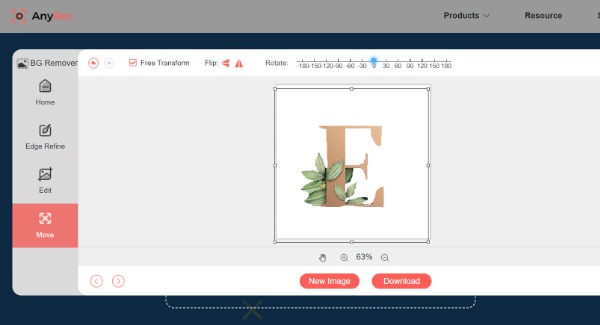
2.フォトシザーズ
PhotoScissors は、ロゴから背景を無料で削除できるオンライン ツールでもあります。また、境界、プリセット、影など、画像を調整するための編集機能も提供します。残念ながら、アップロードできる写真は 10MB までです。ただし、画像サイズが 10MB 未満の場合は、PhotoScissors が最適です。
ステップ1。ブラウザでPhotoScissorsの公式Webサイトにアクセスします。メインインターフェイスの「画像をアップロード」ボタンをクリックしてロゴをインポートします。
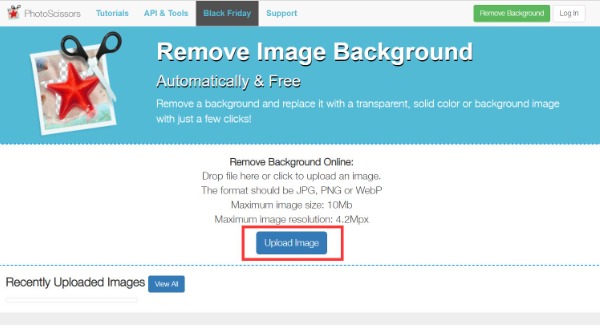
ステップ2。画像のオブジェクトが自動的に強調表示され、ロゴの背景が削除されます。上部の「前景」ボタンをクリックして未選択の部分を追加したり、「マーキングを消去」ボタンをクリックして余分な部分を削除したりできます。
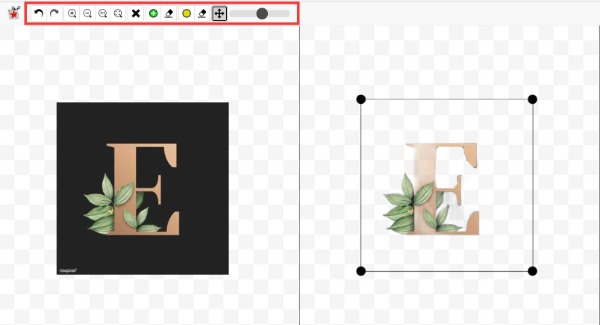
ステップ 3。影の効果を追加したい場合は、右側のツールバーにある星のアイコンをクリックします。このツールを使用すると、好みに応じて不透明度、ぼかし半径、色を設定できます。次に、「ダウンロード」ボタンをクリックしてロゴを保存します。
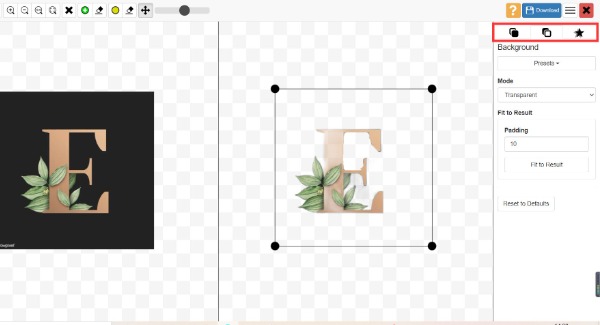
3. 削除する
Removebg は、ロゴの背景を削除するための使いやすいオンライン ツールです。画像をアップロードすると、ロゴの背景が自動的に削除されます。背景の色を変更したり、新しい写真を自由に追加したりできます。ただし、プレビューの数が制限され、編集機能が少なくなります。
ステップ1。ブラウザで Removebg の公式 Web サイトを開きます。 「画像をアップロード」ボタンをクリックして画像をインポートします。ファイルを正方形にドラッグしてアップロードすることもできます。
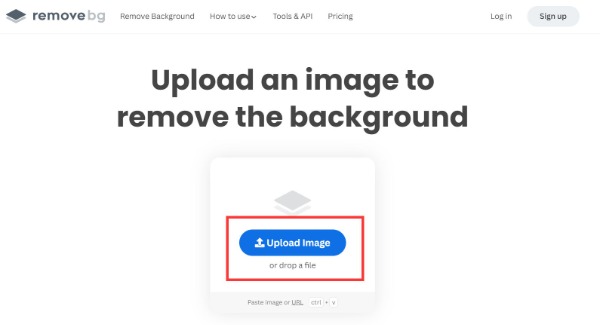
ステップ2。その後、背景を削除したロゴをプレビューできます。ロゴを編集したい場合は、右上の「編集」ボタンをクリックしてください。ロゴの新しい背景を作成したり、背景の色を変更したりできます。
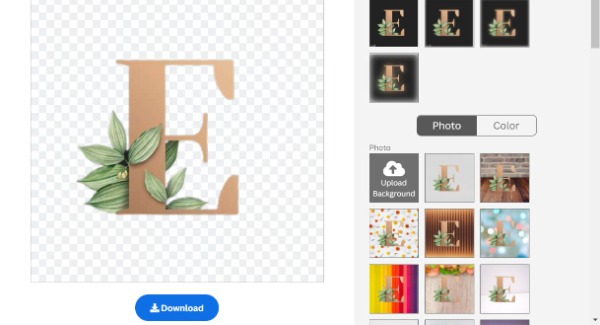
ステップ 3。「ダウンロード」ボタンをクリックしてロゴを保存します。 HD 画像をダウンロードするには、まずアカウントにサインアップする必要があることに注意してください。
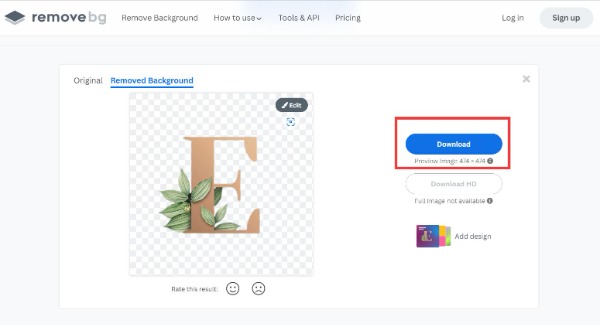
パート 2: ロゴの背景を削除する必要があるのはなぜですか?
主な理由は美しさと便利さです。ロゴの背景が透明の場合、任意の色の背景に挿入できます。また、ロゴの特徴を際立たせ、識別力を高める背景はありません。ロゴを作るときは、背景を透過色にしたほうがいいです。ただし、現在のロゴの背景が白い場合は、上記のツールを使用して削除できます。
パート 3: ロゴからの背景の削除に関する FAQ
-
ロゴの色を変更できますか?
はい。 Photoshop は、ロゴの背景色を変更するための専門的なツールです。ロゴをソフトウェアにアップロードしてクリックします。レイヤースタイルウィンドウからカラーオーバーレイを選択します。
-
背景が透明なロゴを作成するには?
ツールを使用してロゴの背景または画像を削除することは、透明な背景を持つロゴを作成する方法です。上記で推奨されている 4 つの無料のオンライン ツールを試すことができます。
-
携帯電話のロゴの背景を削除するにはどうすればよいですか?
Eraser アプリは、携帯電話の App Store からダウンロードできます。ワンタップでロゴの背景を削除できる無料アプリです。
結論
ロゴから背景を無料で削除する 3 つの方法をマスターしました。ニーズに合わせて使用するものを選択できます。しかし、ファイル サイズの制限がないオンライン ツールが必要な場合は、AnyRec Free Background Remover Online が最適です。
